- Los usuarios han informado que tienen problemas para pagar las tarifas de Microsoft Store a través de PayPal.
- El artículo a continuación lo guiará sobre qué hacer si eso también le sucede a usted.
- Para leer más sobre este tema en particular, visite nuestroCentro de problemas de PayPal dedicado.
- Si necesita más información, visite nuestroPágina de aplicaciones web.

Payoneer lo ayudará a administrar fácilmente su dinero. Descargar esta aplicación y tome el control de sus pagos de forma segura. Estas son las características clave de las que puede beneficiarse:
- Recibir pagos internacionales en minutos
- Recibir pagos rápida y fácilmente a cuentas de recepción locales en USD, EUR, GBP, JPY, AUD, CAD y MX
- Retirar dinero en cajeros automáticos de todo el mundo
toma el control de tus pagos
de una manera segura
Microsoft Store ofrece muchos servicios, productos y aplicaciones que son ideales para PC con Windows 10. Sin embargo, algunos usuarios informan Microsoft Store PayPal no funciona asuntos.
El motivo de este problema gira entre Microsoft Store y el propio PayPal. Por lo tanto, el equipo de WindowsReport ha proporcionado soluciones alternativas aplicables para resolver este problema de que PayPal no funciona en Microsoft Store.
Microsoft Store no acepta pagos
- Verifique su cuenta PayPal
- Utilice una alternativa a Paypal
- Cambia región
- Utilice VPN y dirección estadounidense generada
- Restablecer Microsoft Store
- Eliminar archivos de base de datos de Microsoft Store
- Vuelva a registrar la aplicación de la tienda
- Actualizar las opciones de pago
- Ejecutar Windows Update
1. Verifique su cuenta PayPal
En primer lugar, debe verificar si su cuenta de PayPal ha sido limitada o no. La mayoría de las veces, Los usuarios de PayPal se vuelven limitados y "exigido" por PayPal para proporcionar ciertos documentos antes de que puedan eliminar los límites de PayPal.
Además, si su cuenta de PayPal tiene algunas banderas o límites impuestos, es posible que deba comunicarse con PayPal para resolver el problema. Este método puede solucionar el problema de "PayPal de la tienda de Microsoft no funciona" sin ningún tipo de estrés.
2. Utilice una alternativa a Paypal

Si ninguna de las soluciones anteriores o siguientes logra ayudarlo a arreglar los pagos de PayPal a Microsoft Store, entonces tal vez debería elegir una opción de pago alternativa por completo.
Un ejemplo perfecto de este caso es Revolut, una herramienta de tarjetas de crédito y banca virtual independiente y extremadamente confiable que simplifica en exceso la forma en que puede administrar sus finanzas.
Simplemente vaya a su sitio web o descargue la aplicación móvil, regístrese y podrá irse. Como bono adicional, recibirá una tarjeta de crédito física en solo unos días, sin costo adicional.
La tarjeta se puede utilizar para cualquier tipo de pago, incluidos los en línea, como en Microsoft Store.

Revolut
Realice pagos en línea más rápido que nunca con la ayuda de este increíble servicio de tarjeta virtual, todo sin costos ocultos.
Regístrate ahora
3. Cambia región
Microsoft Store solo funciona en determinadas regiones, especialmente en EE. UU. Por lo tanto, otra forma de solucionar el problema de que PayPal no funciona en la tienda de Microsoft en última instancia es cambiando la región de su PC a la región de EE. UU. Alternativamente, también puede cambiar la fecha y la hora para reflejar la hora actual de EE. UU.
Siga estos pasos para hacerlo:
- Ir a la configuración
- Seleccionar hora e idioma
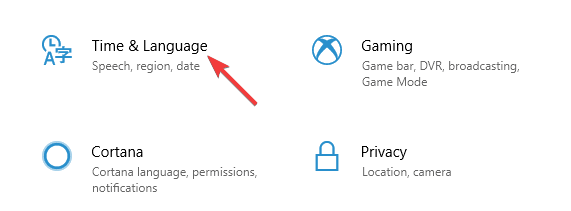
- En el panel izquierdo, seleccione Región e idioma. En el panel derecho, seleccione Estados Unidos como su país o región.
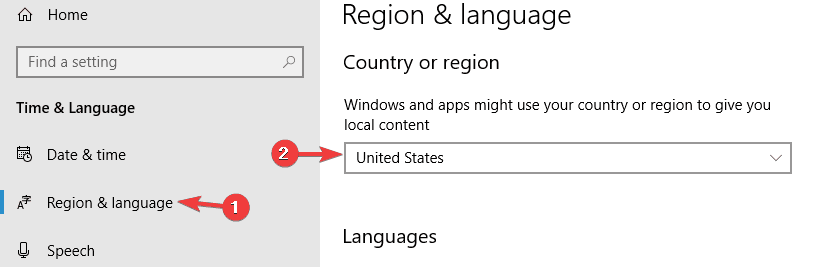
Sin embargo, si el problema de que no funciona PayPal en la tienda de Microsoft persiste, puede continuar con la siguiente solución.
4. Utilice VPN y dirección estadounidense generada
Otra forma de evitar el problema de que PayPal no funciona en la tienda de Microsoft es mediante el uso de VPN junto con la dirección de EE. UU. Para su información de pago.
En primer lugar, es ideal para usar VPN con dirección IP dedicada para acceder a PayPal. VPN es de gran ayuda para proteger su identidad y mantener su actividad en línea en el anonimato.
Algunas de las mejores VPN que puede usar con PayPal incluyen CyberGhost, NordVPN, Hotspot Shield Elite, etc.
Además, después de activar su servicio VPN, le recomendamos que utilice un generador de direcciones como nombre falso o fakenamegenerator.com para generar su dirección de EE. UU.
A continuación, le indicamos cómo hacer esto:
- Ir fakenamegenerator.com
- En la pestaña Sexo, seleccione su sexo
- En la pestaña de conjunto de nombres, seleccione su nacionalidad.
- Ahora, en la pestaña País, seleccione Estadounidense.
- Haga clic en Generar
- Guarde la dirección en un lugar seguro. Por ejemplo:
- Ingrese su dirección de EE. UU. "Generada" en la pestaña de información de pago según lo requiera la tienda de Microsoft.
Mientras tanto, si encuentra un problema de que PayPal no funciona en la tienda de Microsoft después de estas soluciones, lo cual es poco probable, debe restablecer la Tienda de Windows.
5. Restablecer Microsoft Store
Otra solución rápida y fácil de probar es restablecer la configuración predeterminada de Microsoft Store. Este método es eficaz para solucionar el problema.
A continuación, le indicamos cómo hacer esto:
- Abra la aplicación Configuración. Alternativamente, presione la tecla de Windows + I.
- Luego, vaya a la sección de Aplicaciones.
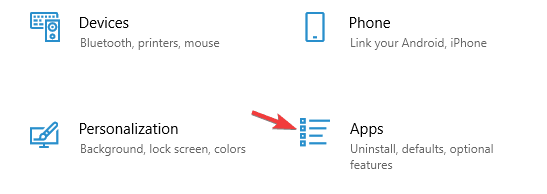
- Seleccione Microsoft Store de la lista y haga clic en Opciones avanzadas.
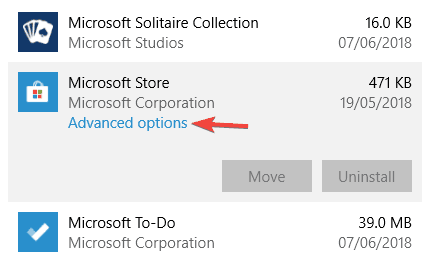
- Haga clic en el botón Restablecer. Ahora haga clic en el botón Restablecer en el cuadro de diálogo de confirmación para continuar.
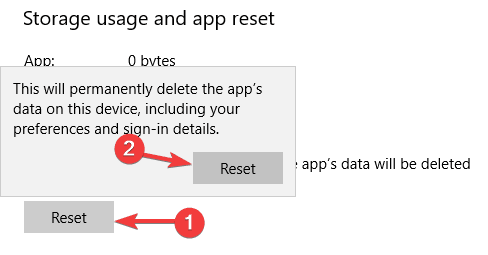
- Espere hasta que finalice el proceso.
- Reinicia tu computadora.
- Ahora, abra la Tienda, inicie sesión en su cuenta de Microsoft nuevamente y luego agregue su información de pago cuando se le solicite.
6. Eliminar archivos de base de datos de Microsoft Store
Si aún experimenta el problema de que la tienda de Microsoft PayPal no funciona incluso después de probar todas las soluciones mencionadas anteriormente, el paso siguiente es eliminar los archivos de la base de datos de Microsoft Store.
A continuación, le indicamos cómo hacer esto:
- Localizar
C: WindowsSoftwareDistributionDataStoreDataStore.edb y elimine DataStore.edb. - Después de eliminar el archivo .edb, reinicie su PC.
- Inicie Microsoft Store
7. Vuelva a registrar la aplicación de la tienda
Siga estos pasos para volver a registrar las aplicaciones de la tienda:
- Abra la pantalla de Inicio y presione las teclas Windows + R en el teclado.
- Ejecute lo siguiente en una ventana de comandos (CMD) para volver a registrar la aplicación de la tienda:
powershell -ExecutionPolicy Unrestricted Add-AppxPackage -DisableDevelopmentMode -Register $ Env: SystemRootWinStoreAppxManifest. XML
8. Actualizar las opciones de pago
Si aún tiene problemas para agregar su cuenta de PayPal, entonces podría considerar agregar métodos de pago alternativos como tarjeta de débito o tarjeta de crédito.
Sin embargo, para agregar un nuevo método de pago y / o actualizar su método de pago, debe iniciar sesión con su cuenta de Microsoft en el sitio de pagos de Microsoft.
Siga estos pasos para agregar un método de pago:
- Inicie sesión en Opciones de pago con su cuenta de Microsoft.
- Seleccione Agregar opción de pago.
- Complete los campos obligatorios, luego seleccione Siguiente y listo.
Siga estos pasos para agregar un método de pago si usa la consola Xbox One

- Inicie sesión en la cuenta de Microsoft asociada con la opción de pago que desea agregar.
- Presiona el botón Xbox para abrir la guía.
- Selecciona Configuraciones.
- En Cuenta, seleccione Pago y facturación.
- En Opciones de pago, seleccione Agregar una opción de pago.
- Elija una opción de pago y siga las instrucciones
Para actualizar el método de pago, haga lo siguiente:
- Inicie sesión en sus opciones de pago con su cuenta de Microsoft.
- Elija un método de pago y luego seleccione Editar información.
- Escriba su información actualizada. Las opciones de pago utilizadas para pagar una suscripción se pueden editar, pero no se pueden eliminar hasta que cambie la forma en que paga la suscripción. Vaya a Información de la tarjeta para suscripciones u otros servicios asociados con la opción de pago
- Cuando haya realizado los cambios, seleccione Siguiente.
Para actualizar desde su consola Xbox One, haga lo siguiente:
- Inicie sesión en la cuenta de Microsoft asociada con la opción de pago para actualizar.
- Presione el botón Xbox en su controlador para abrir la guía
- Selecciona Configuraciones.
- En Cuenta, seleccione Pago y facturación.
- En Opciones de pago, desplácese hacia la derecha hasta la opción de pago que desea actualizar.
- Seleccione Editar información.
- Actualice los detalles de la opción de pago, luego seleccione Guardar.
Nota: Asegúrese de que el país vinculado al modo de pago sea el mismo que el país vinculado a su cuenta de Microsoft.
9. Ejecutar Windows Update
Microsoft publica constantemente parches que corrigen errores y una gran cantidad de problemas; esto se relaciona con los productos y servicios de Microsoft, especialmente el Microsoft Store. Por lo tanto, Windows Update también podría ser aplicable para resolver el problema de que PayPal no funciona en la tienda de Microsoft.
A continuación, le indicamos cómo actualizar su sistema operativo Windows 10:
- Abra la aplicación Configuración.
- Ahora vaya a la sección Actualización y seguridad.
- En el panel derecho, haga clic en el botón Buscar actualizaciones
En conclusión, también puedes ponerte en contacto con Equipo de soporte de Microsoft Store si todavía experimenta el problema de que PayPal no funciona en la tienda de Microsoft.
Sin embargo, manténganos informados si tiene algún otro problema con Microsoft Store o si pudo resolverlo usando cualquiera de estas soluciones dejando un comentario en la sección a continuación.


